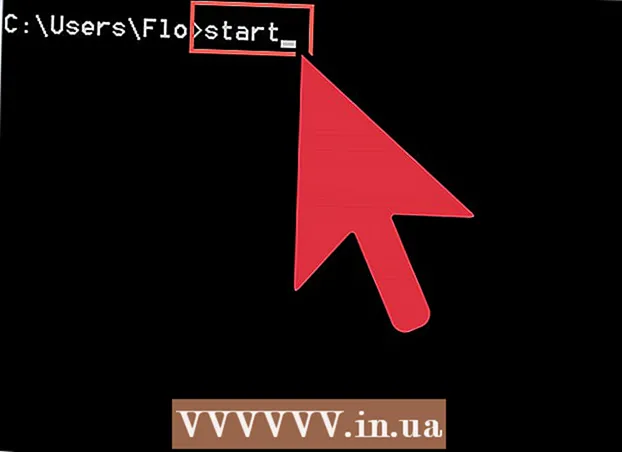நூலாசிரியர்:
Louise Ward
உருவாக்கிய தேதி:
8 பிப்ரவரி 2021
புதுப்பிப்பு தேதி:
2 ஜூலை 2024

உள்ளடக்கம்
இன்றைய விக்கிஹோ உங்கள் ஆண்ட்ராய்டு தொலைபேசி ரூட் தலையீட்டால் சேதமடைந்துள்ளதா என்பதை எவ்வாறு சரிபார்க்க வேண்டும் என்பதைக் கற்பிக்கிறது. வேரூன்றிய Android சாதனத்துடன், மாற்றங்களை நிறுவவும் கணினி கோப்புகளை அணுகவும் நீங்கள் சுதந்திரமாக இருப்பீர்கள். Android சாதனத்தின் மூல நிலையை சரிபார்க்க மிகவும் பொதுவான வழி ரூட் செக்கர் பயன்பாட்டைப் பதிவிறக்குவது (இலவசம்), உங்கள் Android சாதனம் பழைய இயக்க முறைமையை இயக்குகிறதா என்பதை அறிய டெர்மினல் முன்மாதிரியையும் பயன்படுத்தலாம் (நடுத்தர Android 1.5 மற்றும் Android 4.0).
படிகள்
2 இன் முறை 1: ரூட் செக்கரைப் பயன்படுத்தவும்
Android இல் ஸ்டோர் இயக்கவும். வெள்ளை பின்னணியில் பல வண்ண முக்கோணத்துடன் பிளே ஸ்டோர் பயன்பாட்டு ஐகானைத் தட்டவும்.

திரையின் மேற்புறத்தில் உள்ள தேடல் பட்டியைத் தட்டவும். Android விசைப்பலகை தோன்றும்.
ரூட் செக்கர் பயன்பாட்டைக் கண்டறியவும். இறக்குமதி ரூட் செக்கர் கிளிக் செய்யவும் ரூட் செக்கர் கீழ்தோன்றும் மெனுவில் தோன்றும்.
- ரூட் செக்கர் பயன்பாட்டில் பவுண்டு அடையாளம் (#) மீது டிக் ஐகான் உள்ளது.

அச்சகம் நிறுவு (அமைத்தல்). இந்த பச்சை பொத்தான் பக்கத்தின் மேல் வலது மூலையில் உள்ளது. ரூட் செக்கர் நிறுவத் தொடங்கும்.- நீங்கள் கிளிக் செய்ய வேண்டியிருக்கலாம் ஏற்றுக்கொள் (ஏற்றுக்கொண்டது) கேட்டால்.

ரூட் செக்கரைத் திறக்கவும். அச்சகம் திற (திறந்த) Google Play Store இல், அல்லது Android பயன்பாட்டு டிராயரில் ரூட் செக்கர் ஐகானைத் தட்டவும்.
அச்சகம் ஒப்புக்கொள்கிறேன் (ஒப்புக்கொள்) கேட்டால். விருப்பம் திரையின் நடுவில் உள்ள "மறுப்பு" பாப்-அப் இல் உள்ளது. பாப்-அப் சாளரத்தில் காண்பிக்கப்படும் ரூட் செக்கர் தனியுரிமை அறிக்கையை நீங்கள் ஒப்புக்கொள்கிறீர்கள் என்பதை இது காட்டுகிறது.
கிளிக் செய்க தொடங்கவும் (தொடக்க) திரையின் அடிப்பகுதியில் உள்ளது. ரூட் செக்கர் பயன்பாடு மீண்டும் ஏற்றப்படும்.
கிளிக் செய்க சரிபார்ப்பு ரூட் (ரூட் டெஸ்ட்) திரையின் மேற்புறத்தில். Android சாதனம் வேரூன்றி இருக்கிறதா என்று ரூட் செக்கர் சரிபார்க்கத் தொடங்கும்.
முடிவுகள் தோன்றும் பார்க்கவும். திரையின் மேற்புறத்தில் தோன்றும் "வாழ்த்துக்கள்! ரூட் அணுகல் சரியாக இந்த சாதனத்தில் நிறுவப்பட்டுள்ளது" என்ற செய்தியைக் கண்டால், Android சாதனம் வேரூன்றியுள்ளது.
- அதற்கு பதிலாக, "மன்னிக்கவும்! இந்த சாதனத்தில் ரூட் அணுகல் சரியாக நிறுவப்படவில்லை" என்ற செய்தி திரையின் மேற்புறத்தில் தோன்றும், அதாவது Android சாதனம் சரியாக நிறுவப்படவில்லை. வேரூன்றி இருங்கள்.
முறை 2 இன் 2: ஒரு முனைய முன்மாதிரியைப் பயன்படுத்தவும்
சாதனம் வேரூன்றியதற்கான அறிகுறிகளைத் தேட முதலில் முயற்சிக்கவும். பெரும்பாலான சந்தர்ப்பங்களில், வேரூன்றிய Android சாதனங்கள் - குறிப்பாக பழைய மாதிரிகள் - "சூப்பர் யூசர்" என்று அழைக்கப்படும் பயன்பாடு அல்லது பயன்பாட்டு டிராயரில் நிறுவப்பட்டிருக்கும். பயன்பாட்டு டிராயரில் இதுபோன்ற ஒன்றைக் கண்டால், இந்த Android சாதனம் வேரூன்றி உள்ளது, மேலும் கீழேயுள்ள முறையுடன் நீங்கள் தொடர தேவையில்லை.
ப்ளே ஸ்டோரைத் திறக்கவும். ப்ளே ஸ்டோர் ஐகானைத் தட்டவும், இது வெள்ளை பின்னணி அல்லது பிரீஃப்கேஸில் பல வண்ண முக்கோணமாகும்.
டெர்மினல் எமுலேட்டர் பயன்பாட்டைக் கண்டறியவும். திரையின் மேற்புறத்தில் உள்ள தேடல் பட்டியைத் தட்டவும் (உங்களுக்கு தேவைப்படலாம் பயன்பாடுகள் அல்லது முதலில் இதே போன்ற), பின்னர் உள்ளிடவும் Android க்கான முனைய முன்மாதிரி "தேடல்" அல்லது "உள்ளிடுக" என்பதைக் கிளிக் செய்து சொடுக்கவும்.
பயன்பாடுகளை நிறுவவும். நீல பின்னணியில் பச்சை ஆண்ட்ராய்டு ஐகானுடன் Android பயன்பாட்டிற்கான டெர்மினல் எமுலேட்டரைத் தேர்ந்தெடுத்து, தட்டவும் நிறுவு (அல்லது ஒத்த) பின்னர் அழுத்தவும் ஏற்றுக்கொள் அது தோன்றும் போது. பயன்பாடு உங்கள் Android சாதனத்தில் பதிவிறக்கி நிறுவும்.
திறந்த முனைய முன்மாதிரி. கிளிக் செய்க திற பிளே ஸ்டோரில் (பொருந்தினால்); அல்லது Android பயன்பாட்டு டிராயரில் உள்ள டெர்மினல் எமுலேட்டர் பயன்பாட்டு ஐகானைக் கிளிக் செய்க.
"சூப்பர் பயனர்" என்ற கட்டளையை உள்ளிடவும். பிரதான முனைய சாளரத்தில், தட்டச்சு செய்க su Android விசைப்பலகையில் "தேடல்" அல்லது "Enter" பொத்தானைக் கிளிக் செய்க.
மறுமொழி முடிவுகளைப் பார்க்கவும். கட்டளை வரி ஐகானை நீங்கள் பார்த்தால் $ க்கு # Android சாதனம் வேரூன்றியுள்ளது; இதேபோல், ஒரு நிபுணர் பயனராக (அல்லது அது போன்ற ஏதாவது) கட்டளைகளை இயக்க அனுமதி வழங்குமாறு உங்களிடம் கேட்கப்பட்டால், Android சாதனம் வேரூன்றி இருக்கும்.
- "Su: கட்டளை கிடைக்கவில்லை" அல்லது மற்றொரு பிழை செய்தியை நீங்கள் பெற்றால், Android சாதனத்தில் மேம்பட்ட அணுகல் இல்லை (இன்னும் வேரூன்றவில்லை).
ஆலோசனை
- அண்ட்ராய்டு தொலைபேசியை வேரறுக்க மிகவும் பிரபலமான வழிகளில் ஒன்று சூப்பர் யூசர் பயன்பாடு. உங்கள் சாதனத்தில் சூப்பர் யூசர் அல்லது எஸ்யூ எனப்படும் பயன்பாட்டைக் கண்டால், சாதனம் பெரும்பாலும் வேரூன்றி இருக்கும்.
எச்சரிக்கை
- வேரூன்றிய Android சாதனங்கள் உத்தரவாதத்தை ரத்து செய்யும்.